|
|
家园首页 
 罗氏家乘
罗氏家乘
|
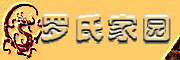
|

|
|
||||||
首页
 罗氏家族
罗氏家族
 罗氏家话
罗氏家话
 罗氏家传
罗氏家传
 罗氏家书
罗氏家书
 科技天地
科技天地
 它山之石
它山之石
|
 简易修复措施2:通过安全模式回到Windows 2000或XP最后一次正常工作的状态。重启电脑后快速按“F 8 ”进入“Windows高级选项”,选择“最后一次正常配置”(即最近一次可正常使用的状态)后回车。
简易修复措施2:通过安全模式回到Windows 2000或XP最后一次正常工作的状态。重启电脑后快速按“F 8 ”进入“Windows高级选项”,选择“最后一次正常配置”(即最近一次可正常使用的状态)后回车。
 简易修复措施1:先前的打印命令可能让系统死机了,因此要取消打印机中的所有打印任务。在WindowsXP 和2000 下,打开“控制面板”中的“ 打印机和传真”,然后双击此图标打开打印队列表,取消所有未完成的打印任务(见图2)。在Windows98 和Me中,打开“控制面板”,点击“打印机”,选择“ 清除打印文件”。
简易修复措施1:先前的打印命令可能让系统死机了,因此要取消打印机中的所有打印任务。在WindowsXP 和2000 下,打开“控制面板”中的“ 打印机和传真”,然后双击此图标打开打印队列表,取消所有未完成的打印任务(见图2)。在Windows98 和Me中,打开“控制面板”,点击“打印机”,选择“ 清除打印文件”。
 故障现象: 802.11b 或11g 无线网络在稳定运行一段时间后,突然在没有任何征兆的前提下速度变得很慢,检查所有硬件连接和相关软件设置,一切都很正常。
故障现象: 802.11b 或11g 无线网络在稳定运行一段时间后,突然在没有任何征兆的前提下速度变得很慢,检查所有硬件连接和相关软件设置,一切都很正常。
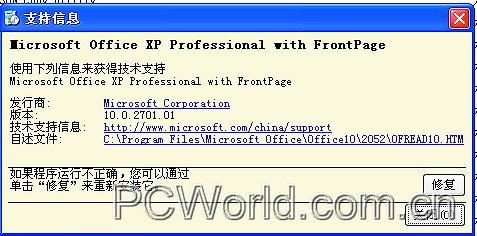 简易修复措施1:点击“帮助”→“诊断和修复”,这时会弹出“文件修复工具”。确认“将自定义恢复成默认设置”没有被勾选,然后点击“开始”。如果文件已被损坏或出现其他问题,程序会修复损坏部分。进行这项工作是确认手边有Office 的安装光盘。
简易修复措施1:点击“帮助”→“诊断和修复”,这时会弹出“文件修复工具”。确认“将自定义恢复成默认设置”没有被勾选,然后点击“开始”。如果文件已被损坏或出现其他问题,程序会修复损坏部分。进行这项工作是确认手边有Office 的安装光盘。
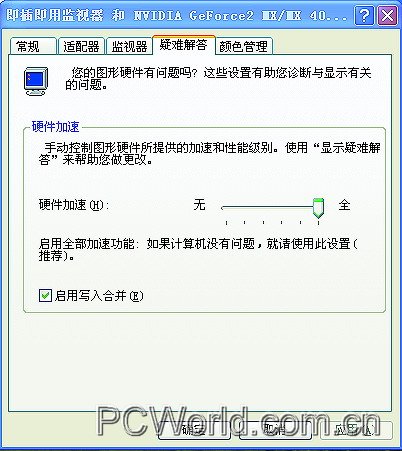 简易修复措施:你的图形加速卡可能跟机器有冲突。右键单击桌面空白处,选择“属性”→“设置”→“高级” →“疑难解答”(Windows XP 下的选择)或“性能”(Windows 98和Me下的选择)。把“硬件加速度”滑动槽拖曳到左边(见图5)。如果鼠标恢复正常,就保存这一设置。但是注意这样也关掉了部分Windows 通过硬件加速图形显示的功能。
简易修复措施:你的图形加速卡可能跟机器有冲突。右键单击桌面空白处,选择“属性”→“设置”→“高级” →“疑难解答”(Windows XP 下的选择)或“性能”(Windows 98和Me下的选择)。把“硬件加速度”滑动槽拖曳到左边(见图5)。如果鼠标恢复正常,就保存这一设置。但是注意这样也关掉了部分Windows 通过硬件加速图形显示的功能。
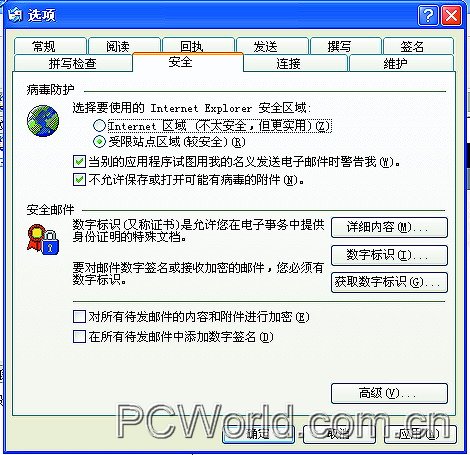 简易修复措施1:一般情况下,最新版本的Outlook会阻止你打开特定类型的邮件附件,包括:.exe和vbs类型的文件,因为病毒和木马经常潜伏在此类文件中。要更改这个设置,点击“工具”->“选项”->“邮件设置”->“发送/接收”->“编辑”->“下载所有类型文件包括附件”。其他的解决方案就是使用其他的免费邮件程序,它们会给你提供更为详尽的设置,会用对话框通知你是否允许下载某种特定类型的附件。访问find.pcworld.com/45236下载这些工具。
简易修复措施1:一般情况下,最新版本的Outlook会阻止你打开特定类型的邮件附件,包括:.exe和vbs类型的文件,因为病毒和木马经常潜伏在此类文件中。要更改这个设置,点击“工具”->“选项”->“邮件设置”->“发送/接收”->“编辑”->“下载所有类型文件包括附件”。其他的解决方案就是使用其他的免费邮件程序,它们会给你提供更为详尽的设置,会用对话框通知你是否允许下载某种特定类型的附件。访问find.pcworld.com/45236下载这些工具。
 简易修复措施:检查是否把显示器的亮度和对比度调到最高或最低而引起屏幕无显示。
简易修复措施:检查是否把显示器的亮度和对比度调到最高或最低而引起屏幕无显示。
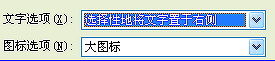 更为详尽稳妥的解决方案:把所有工具条都拖到一边去。右键点击工具条查看“锁定工具条”是否未选中;用鼠标指针点住这些工具条的左下角将他们拖到屏幕顶部,把它们拖到一边去以暴露它们一些隐藏的选项图标;要让浏览器的工具条变小,右击工具条选择自定义中的“文本选项”,点击“ 不显示文本标签”,并在“图标选项”下面点选“小图标”(见图8)。
更为详尽稳妥的解决方案:把所有工具条都拖到一边去。右键点击工具条查看“锁定工具条”是否未选中;用鼠标指针点住这些工具条的左下角将他们拖到屏幕顶部,把它们拖到一边去以暴露它们一些隐藏的选项图标;要让浏览器的工具条变小,右击工具条选择自定义中的“文本选项”,点击“ 不显示文本标签”,并在“图标选项”下面点选“小图标”(见图8)。
 快速检测:光驱面板上大都有一个耳机插孔(这个孔通常在光盘托盘下面),接上耳机,调节插孔旁的音量至适中位置。然后再播放一张音乐CD,如果有声音就证明光驱是正常的。
快速检测:光驱面板上大都有一个耳机插孔(这个孔通常在光盘托盘下面),接上耳机,调节插孔旁的音量至适中位置。然后再播放一张音乐CD,如果有声音就证明光驱是正常的。
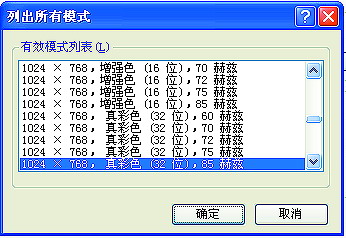 简易修复措施:CRT 显示器通过每秒刷新很多帧图像来显示图像,当每秒显示的图像低于72 帧时也就是刷新率低于72Hz 时你就会感到屏幕图像的闪烁。
简易修复措施:CRT 显示器通过每秒刷新很多帧图像来显示图像,当每秒显示的图像低于72 帧时也就是刷新率低于72Hz 时你就会感到屏幕图像的闪烁。
 家园提示:人自为谱,家自为说,正误自辨,取舍自酌。引用注明作者和出处。
家园提示:人自为谱,家自为说,正误自辨,取舍自酌。引用注明作者和出处。